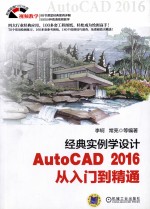
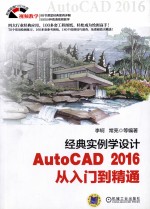
经典实例学设计 AutoCAD 2016从入门到精通PDF电子书下载
- 电子书积分:13 积分如何计算积分?
- 作 者:李轲,常亮等编著
- 出 版 社:北京:机械工业出版社
- 出版年份:2015
- ISBN:9787111508700
- 页数:373 页
第一篇 基础入门篇 1
第1章 初识AutoCAD 2016 1
1.1 认识AutoCAD 2016 1
1.1.1 AutoCAD基本功能 1
1.1.2 AutoCAD行业应用 3
1.1.3 AutoCAD新增功能 3
1.1.4 AutoCAD学习方法与技巧 6
1.2 AutoCAD 2016的安装和启动 7
1.2.1 AutoCAD 2016系统要求 7
1.2.2 安装AutoCAD 2016 8
1.2.3 AutoCAD 2016启动与退出 9
1.3 AutoCAD 2016的工作空间 10
1.3.1 草图与注释空间 10
1.3.2 三维基础空间 10
1.3.3 三维建模空间 10
1.3.4 切换工作空间 10
1.3.5 实例——自定义经典工作空间 11
1.4 AutoCAD 2016的工作界面 12
1.4.1 应用程序按钮 13
1.4.2 标题栏 13
1.4.3 快速访问工具栏 13
1.4.4 菜单栏 14
1.4.5 功能区 14
1.4.6 工具栏 15
1.4.7 绘图区 15
1.4.8 命令窗口与文本窗口 16
1.4.9 状态栏 17
1.5 设置绘图环境 17
1.5.1 设置绘图单位 17
1.5.2 设置图形界限 18
1.5.3 设置系统环境 19
1.5.4 实例——自定义绘图环境 22
第2章 AutoCAD 2016基本操作 24
2.1 AutoCAD 2016命令操作 24
2.1.1 调用命令的方法 24
2.1.2 实例——调用命令绘制图形 26
2.1.3 放弃命令 26
2.1.4 重做命令 27
2.1.5 退出命令 27
2.1.6 重复调用命令 27
2.1.7 实例——重复命令绘制抽屉 27
2.2 AutoCAD文件操作 28
2.2.1 新建文件 28
2.2.2 打开文件 28
2.2.3 保存文件 29
2.2.4 查找文件 29
2.2.5 输出文件 30
2.2.6 关闭文件 30
2.2.7 实例——文件另存后输出成PDF 31
2.3 视图操作 32
2.3.1 视图缩放 32
2.3.2 视图平移 34
2.3.3 命名视图 35
2.3.4 重画视图 36
2.3.5 重生成视图 36
2.3.6 新建\命名视口 36
2.3.7 实例——查看箱体并创建视口 37
2.4 AutoCAD坐标系 38
2.4.1 世界坐标系 38
2.4.2 用户坐标系 39
2.4.3 坐标输入方式 40
2.4.4 实例——利用坐标输入法绘制图形 41
第二篇 二维绘图篇 43
第3章 绘制二维图形 43
3.1 绘制点 43
3.1.1 设置点样式 43
3.1.2 绘制单点和多点 43
3.1.3 绘制定数等分点 44
3.1.4 绘制定距等分点 44
3.1.5 实例——绘制飞镖标靶 45
3.2 绘制直线对象 45
3.2.1 绘制直线 45
3.2.2 绘制射线 46
3.2.3 实例——绘制标题栏 46
3.2.4 绘制构造线 47
3.2.5 实例——绘制角平分线 47
3.2.6 绘制多段线 48
3.3 绘制曲线对象 48
3.3.1 绘制圆 49
3.3.2 绘制圆弧 50
3.3.3 实例——绘制拱门图例 51
3.3.4 绘制圆环 52
3.3.5 绘制椭圆、椭圆弧 53
3.3.6 实例——绘制梳妆台镜子及抽屉拉手 54
3.4 绘制矩形与多边形 55
3.4.1 绘制矩形 55
3.4.2 绘制多边形 56
3.4.3 实例——绘制洗衣机立面图 57
3.5 绘制样条曲线 58
3.5.1 绘制样条曲线 58
3.5.2 编辑样条曲线 58
3.6 绘制多线 59
3.6.1 创建多线样式 59
3.6.2 绘制多线 60
3.6.3 编辑多线 60
3.6.4 实例——绘制小户型墙体 61
3.7 面域 62
3.7.1 创建与编辑面域 62
3.7.2 面域的布尔运算 63
3.7.3 实例——绘制三角铁 64
3.8 图案填充 65
3.8.1 基本概念 65
3.8.2 图案填充 66
3.8.3 编辑填充的图案 67
3.8.4 实例——图案填充及编辑 67
3.8.5 渐变色填充 68
3.8.6 实例——绘制叶子渐变色 68
第4章 编辑二维图形 70
4.1 选择对象 70
4.1.1 选择单个对象 70
4.1.2 选择多个对象 70
4.1.3 快速选择对象 72
4.1.4 套索选择 72
4.1.5 实例——修改图形属性 73
4.2 移动图形 74
4.2.1 移动图形 74
4.2.2 旋转图形 74
4.2.3 实例——完善吊灯图形 75
4.3 复制图形 76
4.3.1 复制图形 76
4.3.2 镜像图形 76
4.3.3 实例——绘制图形装饰 77
4.3.4 偏移图形 78
4.3.5 阵列图形 78
4.3.6 实例——绘制马桶 81
4.3.7 实例——阵列生成汀步 82
4.4 图形修整 82
4.4.1 修剪对象 82
4.4.2 延伸对象 83
4.4.3 实例——修剪图案 84
4.4.4 拉长对象 84
4.4.5 合并对象 85
4.4.6 分解对象 86
4.4.7 打断对象 86
4.4.8 实例——编辑装饰图案 87
4.5 图形变形 88
4.5.1 缩放对象 88
4.5.2 拉伸对象 89
4.5.3 实例——编辑轴 90
4.6 倒角与圆角 90
4.6.1 倒角 90
4.6.2 圆角 91
4.6.3 实例——绘制垫片 92
4.7 夹点编辑图形 93
4.7.1 关于夹点 93
4.7.2 利用夹点修整图形对象 93
4.7.3 实例——利用夹点编辑图形 94
4.8 对象特征查询、编辑与匹配 95
4.8.1 【特性】选项板 96
4.8.2 快捷特性 96
4.8.3 特性匹配 97
第三篇 效率提升篇 98
第5章 精确绘制图形 98
5.1 对象捕捉 98
5.1.1 开启对象捕捉 98
5.1.2 对象捕捉设置 98
5.1.3 自动捕捉和临时捕捉 100
5.1.4 三维捕捉 101
5.1.5 实例——绘制窗花图案 101
5.2 栅格、捕捉和正交 102
5.2.1 栅格 102
5.2.2 捕捉 102
5.2.3 正交 103
5.2.4 实例——绘制垫片 104
5.3 自动追踪 104
5.3.1 极轴追踪 105
5.3.2 对象捕捉追踪 105
5.3.3 实例——绘制床头柜 106
5.4 几何约束 107
5.4.1 建立几何约束 107
5.4.2 设置几何约束 108
5.4.3 实例——添加几何约束 108
5.5 尺寸约束 110
5.5.1 建立尺寸约束 110
5.5.2 设置尺寸约束 110
5.5.3 实例——添加尺寸约束 111
5.5.4 编辑约束 112
5.5.5 实例——参数化绘图 112
第6章 图块与外部参照 114
6.1 创建块 114
6.1.1 创建内部块 114
6.1.2 实例——绘制门并创建为块 115
6.1.3 创建外部块 115
6.1.4 实例——创建圆椅为外部块 116
6.2 插入块 117
6.2.1 插入图块 117
6.2.2 实例——小户型插入圆椅 117
6.3 编辑图块 118
6.3.1 修改块说明 119
6.3.2 重新编辑块 119
6.3.3 实例——编辑块 119
6.4 图块属性 120
6.4.1 定义属性 120
6.4.2 创建属性块 121
6.4.3 实例——插入标高 121
6.4.4 编辑图块属性 122
6.5 外部参照 123
6.5.1 附着外部参照 123
6.5.2 实例——【附着】外部参照 123
6.6 编辑外部参照 124
6.6.1 拆离外部参照 124
6.6.2 剪裁外部参照 125
6.6.3 实例——编辑外部参照 125
第四篇 图形管理篇 126
第7章 图层管理 126
7.1 图层特性管理器 126
7.1.1 认识图层管理 126
7.1.2 实例——创建建筑样板图层 126
7.2 使用图层 127
7.2.1 切换当前图层 128
7.2.2 切换图形所在图层 128
7.2.3 实例——转换剖面线所在图层 129
7.2.4 控制图层状态 129
7.3 管理图层 130
7.3.1 排序图层 130
7.3.2 按名称搜索图层 130
7.3.3 图层特性过滤器 131
7.3.4 图层组过滤器 131
7.3.5 保存、恢复图层设置 131
7.3.6 删除图层 131
7.3.7 重命名图层 132
7.4 修改颜色、线宽及线型 132
7.4.1 修改颜色 132
7.4.2 修改线宽 132
7.4.3 修改线型 133
7.4.4 实例——修改零件图形特征 133
7.5 修改非连续线型外观 134
7.5.1 改变全局线型比例因子 134
7.5.2 改变当前对象线型比例 134
7.5.3 实例——改变图形比例因子 135
第8章 AutoCAD图形输出及设计中心 136
8.1 模型空间和图纸空间 136
8.1.1 模型空间 136
8.1.2 图纸空间 136
8.1.3 空间的切换 137
8.2 布局 137
8.2.1 新建布局 137
8.2.2 布局调整 137
8.2.3 多视口布局 138
8.2.4 实例——创建多视口布局 138
8.2.5 插入图框 139
8.2.6 设置图形比例 139
8.3 打印样式 140
8.3.1 打印样式类型 140
8.3.2 设置打印样式 140
8.3.3 添加颜色打印样式 141
8.3.4 添加命名打印样式 143
8.3.5 实例——创建“机械零件图命名样式.stb”打印样式 143
8.4 页面设置 145
8.4.1 页面设置方式 145
8.4.2 实例——新建页面设置 147
8.5 出图 148
8.5.1 如何出图 148
8.5.2 实例——直接打印文件 149
8.6 AutoCAD设计中心 149
8.6.1 设计中心窗口 150
8.6.2 使用图形资源 150
8.6.3 实例——利用设计中心插入“电视机”图块 151
8.6.4 联机设计中心 151
8.7 工具选项板 151
8.7.1 自定义工具选项板 152
8.7.2 设置选项板组 152
8.7.3 实例——创建【行业样例】工具选项板组 152
8.8 清理命令 153
第五篇 标注注释篇 154
第9章 文字和表格 154
9.1 创建文字样式 154
9.1.1 新建文字样式 154
9.1.2 设置字体 155
9.1.3 设置文字大小 155
9.1.4 设置文字效果 156
9.1.5 编辑文字样式 157
9.1.6 实例——新建并编辑【标注】文字样式 157
9.2 单行文字 158
9.2.1 创建单行文字 159
9.2.2 编辑单行文字 160
9.3 多行文字 161
9.3.1 创建多行文字 161
9.3.2 编辑多行文字 162
9.3.3 通过【特性】选项板修改文字及边框 163
9.3.4 查找与替换 163
9.3.5 拼写检查 164
9.3.6 添加多行文字背景 164
9.3.7 实例——添加零件技术要求 165
9.4 输入特殊符号 166
9.5 创建表格 167
9.5.1 创建表格样式 167
9.5.2 创建表格 168
9.5.3 编辑表格 169
9.5.4 添加表格内容 170
9.5.5 实例——创建表格并添加文字 171
第10章 尺寸标注 172
10.1 尺寸标注的组成与规定 172
10.1.1 尺寸标注的组成 172
10.1.2 尺寸标注的规定 173
10.2 尺寸标注样式 173
10.2.1 新建标注样式 173
10.2.2 设置标注样式 174
10.2.3 实例——新建【建筑标注】样式 181
10.3 修改标注样式 182
10.3.1 修改尺寸标注样式 182
10.3.2 替代标注样式 182
10.3.3 删除与重命名标注样式 182
10.3.4 实例——修改零件尺寸标注样式 183
10.4 基本尺寸标注 184
10.4.1 智能标注 184
10.4.2 对齐标注 185
10.4.3 线性标注 185
10.4.4 连续标注 186
10.4.5 基线标注 187
10.4.6 直径标注 188
10.4.7 半径标注 188
10.4.8 实例——标注可调连杆零件图 189
10.5 其他尺寸标注 189
10.5.1 角度标注 189
10.5.2 弧长标注 190
10.5.3 快速标注 190
10.5.4 折弯标注 191
10.5.5 快速引线和多重引线标注 192
10.5.6 实例——标注多重引线 192
10.5.7 形位公差标注 194
10.5.8 实例——形位公差标注 194
10.6 尺寸标注编辑 195
10.6.1 编辑标注文字 195
10.6.2 编辑标注 196
10.6.3 使用“特性”选项板编辑标注 197
10.6.4 打断尺寸标注 197
10.6.5 标注间距 197
10.6.6 更新标注 198
第六篇 三维绘图篇 199
第11章 绘制轴测图 199
11.1 轴测图的概念 199
11.2 设置等轴测绘图环境 200
11.2.1 使用DS命令设置等轴测环境 200
11.2.2 使用SNAP命令设置等轴测环境 200
11.2.3 切换到当前轴测面 201
11.3 绘制等轴测图 201
11.3.1 绘制轴测直线 201
11.3.2 绘制轴测圆和圆弧 202
11.3.3 实例——绘制梯槽孔座轴测图 202
11.3.4 在轴测图中输入文字 203
11.3.5 标注轴测图尺寸 204
11.3.6 实例——标注轴测图 204
第12章 三维绘图基础 207
12.1 三维建模工作空间 207
12.2 三维坐标系及变换 208
12.2.1 世界坐标系 208
12.2.2 用户坐标系 208
12.2.3 实例——使用UCS灵活建模 211
12.3 观察三维模型 214
12.3.1 基本视点 214
12.3.2 设置视点 214
12.3.3 设置UCS平面视图 216
12.3.4 快速设置特殊视点 216
12.3.5 ViewCube工具 217
12.3.6 实例——使用ViewCube工具切换视图 217
12.4 三维实体显示控制 218
12.4.1 设置曲面网格显示密度 218
12.4.2 设置实体模型显示质量 219
12.4.3 设置曲面光滑度 219
12.4.4 曲面网格数量控制 220
12.4.5 实例——设置三维实体的显示质量 220
第13章 绘制三维图形 222
13.1 二维图形转换三维图形 222
13.1.1 绘制三维多段线 222
13.1.2 绘制三维螺旋线 222
13.1.3 拉伸 223
13.1.4 旋转 224
13.1.5 放样 224
13.1.6 扫掠 225
13.1.7 按住并拖动 226
13.1.8 实例——创建台灯 226
13.2 创建三维曲面 227
13.2.1 创建平面曲面 227
13.2.2 创建过渡曲面 228
13.2.3 创建修补曲面 229
13.2.4 创建偏移曲面 229
13.2.5 创建圆角曲面 230
13.2.6 实例——创建瓶盖 230
13.3 创建三维网格 231
13.3.1 设置网格特性 232
13.3.2 创建长方体网格 233
13.3.3 创建圆柱体网格 233
13.3.4 创建圆锥体网格 234
13.3.5 创建棱锥体网格 234
13.3.6 创建球体网格 235
13.3.7 创建圆环体网格 235
13.3.8 创建楔体网格 236
13.3.9 创建直纹网格 236
13.3.10 创建平移网格 238
13.3.11 创建旋转网格 238
13.3.12 创建边界网格 239
13.3.13 实例——创建方向盘网格 239
13.4 创建三维实体 240
13.4.1 创建长方体 240
13.4.2 创建楔体 241
13.4.3 创建球体 241
13.4.4 创建圆柱体 242
13.4.5 创建棱锥体 242
13.4.6 创建圆锥体 243
13.4.7 创建圆环体 244
13.4.8 创建多段体 244
13.4.9 实例——创建电视塔 245
第14章 编辑三维图形 246
14.1 编辑三维曲面 246
14.1.1 修剪曲面 246
14.1.2 延伸曲面 246
14.1.3 造型 247
14.2 编辑三维网格 248
14.2.1 提高/降低网格平滑度 248
14.2.2 拉伸面 248
14.2.3 合并面 249
14.2.4 转换为具有镶嵌面的实体和曲面 249
14.2.5 转换为平滑实体和平滑曲面 250
14.3 布尔运算 250
14.3.1 并集运算 250
14.3.2 差集运算 251
14.3.3 交集运算 251
14.3.4 干涉运算 252
14.3.5 实例——创建底座 252
14.4 编辑三维图形的边 254
14.4.1 倒角边 254
14.4.2 圆角边 255
14.4.3 提取边 256
14.4.4 复制边 256
14.4.5 压印边 257
14.4.6 着色边 258
14.4.7 实例——创建水杯实体 258
14.5 编辑三维图形的表面 259
14.5.1 拉伸面 260
14.5.2 移动面 260
14.5.3 偏移面 261
14.5.4 删除面 261
14.5.5 旋转面 262
14.5.6 倾斜面 263
14.5.7 复制面 263
14.5.8 着色面 264
14.5.9 实例——创建连杆 264
14.6 三维图形的操作 266
14.6.1 三维阵列 266
14.6.2 三维镜像 267
14.6.3 三维旋转 268
14.6.4 三维对齐 268
14.6.5 剖切 269
14.6.6 抽壳 270
14.6.7 实例——创建差动轴 271
第15章 三维图形的显示和渲染 273
15.1 图形的显示与观察 273
15.1.1 图形消隐 273
15.1.2 三维视觉样式 273
15.1.3 视觉样式管理 275
15.1.4 使用三维动态观察器观察实体 276
15.2 快速RT渲染 276
15.2.1 设置材质 276
15.2.2 设置光源 278
15.2.3 实例——为场景布置灯光 280
15.2.4 设置贴图 281
15.2.5 渲染环境 282
15.2.6 渲染效果图 283
15.2.7 实例——渲染青花瓷盘 283
第七篇 行业应用篇 285
第16章 建筑设计及绘图 285
16.1 建筑设计与绘图 285
16.1.1 建筑设计的概念 285
16.1.2 施工图及分类 285
16.1.3 建筑施工图的组成 286
16.2 绘制常用建筑设施图 288
16.2.1 绘制平开门 289
16.2.2 绘制中间层楼梯平面图 290
16.2.3 绘制门窗组合立面图 292
16.3 绘制住宅楼设计图 293
16.3.1 绘制标准层平面图 293
16.3.2 绘制住宅楼立面图 303
16.3.3 绘制住宅楼剖面图 310
第17章 室内设计及绘图 318
17.1 室内设计与制图 318
17.1.1 室内设计的概念 318
17.1.2 室内设计的内容 318
17.2 绘制室内装饰常见图例 321
17.2.1 绘制床和床头柜 321
17.2.2 绘制麻将桌椅 323
17.2.3 绘制坐便器图块 324
17.3 古典欧式风格别墅室内设计图 326
17.3.1 绘制别墅平面布置图 326
17.3.2 绘制别墅地材布置图 330
17.3.3 绘制别墅顶棚平面图 333
17.3.4 绘制别墅立面背景图 340
第18章 机械设计及绘图 353
18.1 机械设计制图的内容 353
18.2 机械设计制图的流程 353
18.3 绘制机械零件图 354
18.3.1 零件图的内容 354
18.3.2 零件的类型 354
18.3.3 绘制锥齿轮零件图 355
18.4 绘制机械装配图 359
18.4.1 装配图的作用 359
18.4.2 装配图的内容 359
18.4.3 绘制装配图的步骤 360
18.4.4 绘制装配图的方法 360
18.4.5 绘制钻模装配图 361
18.4.6 绘制钻床钻孔夹具装配图 365
- 《国学经典诵读》(中国)严琼燕 2019
- 《优势谈判 15周年经典版》(美)罗杰·道森 2018
- 《HTML5从入门到精通 第3版》(中国)明日科技 2019
- 《少儿电子琴入门教程 双色图解版》灌木文化 2019
- 《日本面包师的经典配方》马妍责任编辑;王森 2019
- 《清至民国中国西北戏剧经典唱段汇辑 第8卷》孔令纪 2018
- 《小提琴经典练习曲简编 沃尔法特》丁芷诺,杨宝智 2019
- 《区块链DAPP开发入门、代码实现、场景应用》李万胜著 2019
- 《经典沐心 第2卷 智慧卷》宋伟 2016
- 《Python3从入门到实战》董洪伟 2019
- 《市政工程基础》杨岚编著 2009
- 《家畜百宝 猪、牛、羊、鸡的综合利用》山西省商业厅组织技术处编著 1959
- 《《道德经》200句》崇贤书院编著 2018
- 《高级英语阅读与听说教程》刘秀梅编著 2019
- 《计算机网络与通信基础》谢雨飞,田启川编著 2019
- 《看图自学吉他弹唱教程》陈飞编著 2019
- 《法语词汇认知联想记忆法》刘莲编著 2020
- 《培智学校义务教育实验教科书教师教学用书 生活适应 二年级 上》人民教育出版社,课程教材研究所,特殊教育课程教材研究中心编著 2019
- 《国家社科基金项目申报规范 技巧与案例 第3版 2020》文传浩,夏宇编著 2019
- 《流体力学》张扬军,彭杰,诸葛伟林编著 2019
- 《指向核心素养 北京十一学校名师教学设计 英语 七年级 上 配人教版》周志英总主编 2019
- 《北京生态环境保护》《北京环境保护丛书》编委会编著 2018
- 《高等教育双机械基础课程系列教材 高等学校教材 机械设计课程设计手册 第5版》吴宗泽,罗圣国,高志,李威 2018
- 《指向核心素养 北京十一学校名师教学设计 英语 九年级 上 配人教版》周志英总主编 2019
- 《高等院校旅游专业系列教材 旅游企业岗位培训系列教材 新编北京导游英语》杨昆,鄢莉,谭明华 2019
- 《中国十大出版家》王震,贺越明著 1991
- 《近代民营出版机构的英语函授教育 以“商务、中华、开明”函授学校为个案 1915年-1946年版》丁伟 2017
- 《新工业时代 世界级工业家张毓强和他的“新石头记”》秦朔 2019
- 《智能制造高技能人才培养规划丛书 ABB工业机器人虚拟仿真教程》(中国)工控帮教研组 2019
- 《AutoCAD机械设计实例精解 2019中文版》北京兆迪科技有限公司编著 2019
